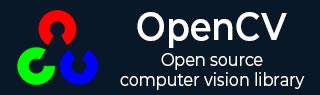
- OpenCV 教程
- OpenCV - 主页
- OpenCV - 概述
- OpenCV - 环境
- OpenCV - 存储图像
- OpenCV - 读取图像
- OpenCV - 写入图像
- OpenCV-图形用户界面
- 绘图功能
- OpenCV - 画一个圆
- OpenCV - 画一条线
- OpenCV - 绘制矩形
- OpenCV - 绘制椭圆
- OpenCV - 绘制折线
- OpenCV - 绘制凸折线
- OpenCV - 绘制箭头线
- OpenCV - 添加文本
- 过滤
- OpenCV - 双边滤波器
- OpenCV - 盒式过滤器
- OpenCV - SQRBox 滤波器
- OpenCV - Filter2D
- OpenCV - 膨胀
- OpenCV - 侵蚀
- OpenCV - 形态运算
- OpenCV - 图像Pyramid
- 摄像头和人脸检测
- OpenCV - 使用相机
- OpenCV - 图片中的人脸检测
- 使用相机进行人脸检测
- OpenCV 有用资源
- OpenCV - 快速指南
- OpenCV - 有用的资源
- OpenCV - 讨论
OpenCV - 图像Pyramid
Pyramid是对图像的一种操作,其中,
输入图像最初使用特定的平滑滤波器(例如:高斯、拉普拉斯)进行平滑,然后对平滑后的图像进行二次采样。
这个过程重复多次。
在Pyramid运算过程中,图像的平滑度增加,分辨率(尺寸)减小。
Pyramid向上
在 Pyramid Up 中,图像首先被上采样,然后被模糊。您可以使用imgproc类的pyrUP()方法对图像执行Pyramid Up 操作。以下是该方法的语法 -
pyrUp(src, dst, dstsize, borderType)
该方法接受以下参数 -
src - Mat类的对象,表示源(输入)图像。
mat - Mat类的对象,表示目标(输出)图像。
size - Size类的对象,表示图像要增大或减小的大小。
borderType - 表示要使用的边框类型的整数类型变量。
例子
以下程序演示了如何对图像执行Pyramid向上操作。
import org.opencv.core.Core;
import org.opencv.core.Mat;
import org.opencv.core.Size;
import org.opencv.imgcodecs.Imgcodecs;
import org.opencv.imgproc.Imgproc;
public class PyramidUp {
public static void main( String[] args ) {
// Loading the OpenCV core library
System.loadLibrary( Core.NATIVE_LIBRARY_NAME );
// Reading the Image from the file and storing it in to a Matrix object
String file ="E:/OpenCV/chap13/pyramid_input.jpg";
Mat src = Imgcodecs.imread(file);
// Creating an empty matrix to store the result
Mat dst = new Mat();
// Applying pyrUp on the Image
Imgproc.pyrUp(src, dst, new Size(src.cols()*2, src.rows()*2), Core.BORDER_DEFAULT);
// Writing the image
Imgcodecs.imwrite("E:/OpenCV/chap13/pyrUp_output.jpg", dst);
System.out.println("Image Processed");
}
}
假设以下是上述程序中指定的输入图像pyramid_input.jpg 。

输出
执行程序时,您将得到以下输出 -
Image Processed
如果打开指定的路径,您可以观察输出图像,如下所示 -

Pyramid下
在 Pyramid Down 中,图像最初被模糊,然后被下采样。您可以使用imgproc类的pyrDown()方法对图像执行Pyramid Down 操作。以下是该方法的语法 -
pyrDown(src, dst, dstsize, borderType)
该方法接受以下参数 -
src - Mat类的对象,表示源(输入)图像。
mat - Mat类的对象,表示目标(输出)图像。
size - Size类的对象,表示图像要增大或减小的大小。
borderType - 表示要使用的边框类型的整数类型变量。
例子
以下程序演示了如何对图像执行Pyramid向下操作。
import org.opencv.core.Core;
import org.opencv.core.Mat;
import org.opencv.core.Size;
import org.opencv.imgcodecs.Imgcodecs;
import org.opencv.imgproc.Imgproc;
public class PyramidDown {
public static void main( String[] args ) {
// Loading the OpenCV core library
System.loadLibrary( Core.NATIVE_LIBRARY_NAME );
// Reading the Image from the file and storing it in to a Matrix object
String file ="E:/OpenCV/chap13/pyramid_input.jpg";
Mat src = Imgcodecs.imread(file);
// Creating an empty matrix to store the result
Mat dst = new Mat();
// Applying pyrDown on the Image
Imgproc.pyrDown(src, dst, new Size(src.cols()/2, src.rows()/2),
Core.BORDER_DEFAULT);
// Writing the image
Imgcodecs.imwrite("E:/OpenCV/chap13/pyrDown_output.jpg", dst);
System.out.println("Image Processed");
}
}
假设以下是上述程序中指定的输入图像pyramid_input.jpg 。

输出
执行程序时,您将得到以下输出 -
Image Processed
如果打开指定的路径,您可以观察输出图像,如下所示 -

均值平移滤波
在均值平移Pyramid操作中,执行图像的均值平移分割的初始步骤。
您可以使用imgproc类的pyrDown()方法对图像执行Pyramid均值平移过滤操作。以下是该方法的语法。
pyrMeanShiftFiltering(src, dst, sp, sr)
该方法接受以下参数 -
src - Mat类的对象,表示源(输入)图像。
mat - Mat类的对象,表示目标(输出)图像。
sp - double 类型的变量,表示空间窗口半径。
sr - double 类型的变量,表示颜色窗口半径。
例子
以下程序演示了如何对给定图像执行均值平移滤波操作。
import org.opencv.core.Core;
import org.opencv.core.Mat;
import org.opencv.imgcodecs.Imgcodecs;
import org.opencv.imgproc.Imgproc;
public class PyramidMeanShift {
public static void main( String[] args ) {
// Loading the OpenCV core library
System.loadLibrary( Core.NATIVE_LIBRARY_NAME );
// Reading the Image from the file and storing it in to a Matrix object
String file ="E:/OpenCV/chap13/pyramid_input.jpg";
Mat src = Imgcodecs.imread(file);
// Creating an empty matrix to store the result
Mat dst = new Mat();
// Applying meanShifting on the Image
Imgproc.pyrMeanShiftFiltering(src, dst, 200, 300);
// Writing the image
Imgcodecs.imwrite("E:/OpenCV/chap13/meanShift_output.jpg", dst);
System.out.println("Image Processed");
}
}
假设以下是上述程序中指定的输入图像pyramid_input.jpg 。

输出
执行程序时,您将得到以下输出 -
Image Processed
如果打开指定的路径,您可以观察输出图像,如下所示 -
